
有的小伙伴在使用PS软件时,为了更进一步处理人像,所以需要抠出人像,但是却不知道如何操作,那么小编就来为大家介绍一下吧。
具体如下:
-
1. 第一步,双击或者右击打开PS软件,接着置入要进行操作的图像。
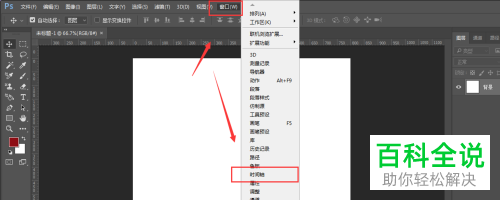
-
2. 第二步,点击页面左侧的选框工具,接着点击属性栏中的选择并遮住选项。
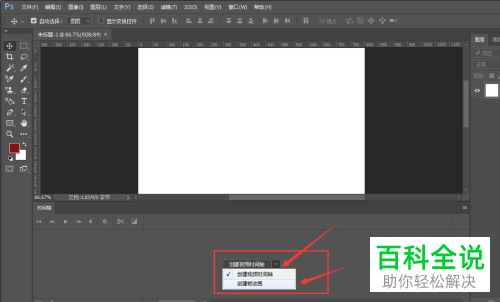
-
3. 第三步,在下图所示的编辑面板中,我们可以看到页面左侧是工具栏,页面右侧是属性栏。
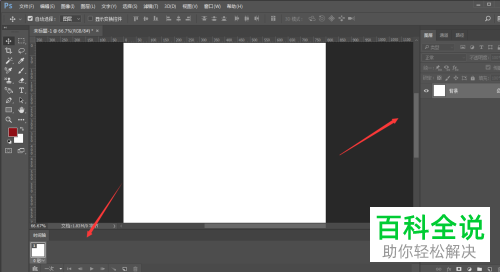
-
4. 第四步,来到下图所示的视图模式页面后,我们可以选择当前的显示模式,或者还可以选择自己习惯的样式。
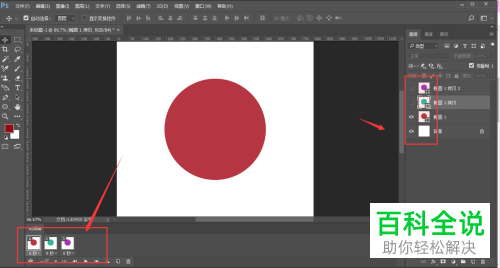
-
5. 第五步,我们可以看到如下图所示的页面,点击页面左侧的选择工具,接着涂抹要抠出的人形,我们可以在属性栏中加选或者减选。
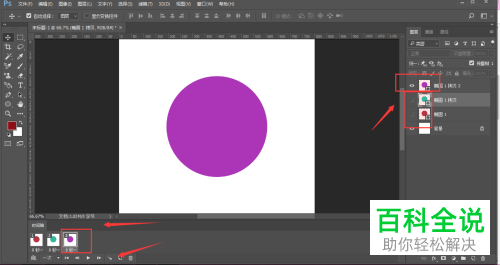
-
6. 第六步,当小伙伴在调整图像边缘时,可以点击选择边缘画笔工具,来调整图像边缘,使其更加自然。
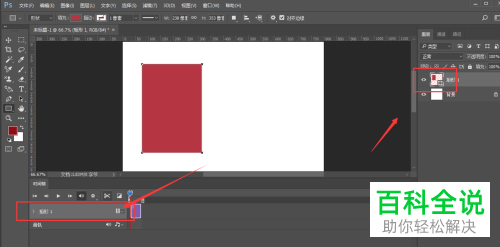
-
7. 第七步,在下图所示的页面中,点击页面右侧的属性栏中的工具,来调整平滑度和羽化值,接着点击确定选项。

-
8. 第八步,我们就可以成功抠出图像了,如果觉得有瑕疵,还可以继续进行修改,如果觉得可以,那么点击页面顶部的文件选项,然后导出该图像。
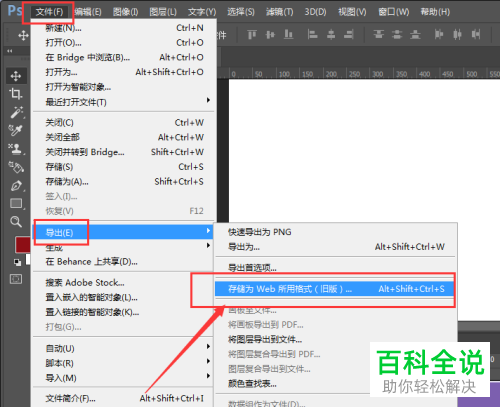
-
以上就是怎么在PS中抠出人像的方法。

 支付宝扫一扫
支付宝扫一扫 微信扫一扫
微信扫一扫







最新评论